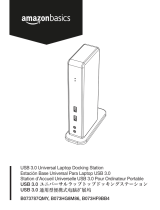La página se está cargando...

51
Estación de acoplamiento USB 3.0 HZ-1 guía del usuario
Español
Español
Contenido del paquete
• Base de conexiones ASUS x1
• Adaptador de alimentación x1
• CD con controladores x1
• Cable USB 3.0 x1
• Guía del usuario x1
Ai alguno de los artículos anteriores falta o está dañado, póngase en contacto son su
distribuidor.
Resumen de especicaciones
Puertos
Puerto de descarga USB 3.0 para dispositivo USB 3.0
(toma Tipo A) x3
Puerto para micrófono x1
Puerto para auriculares x1
Puerto LAN (RJ-45) de 10/100/1000 Mbps x1
Puerto DVI-D (un solo enlace) x1
Puerto VGA x1
Puerto HDMI x1
Puerto ENTRADA DE CC x1
Puerto ascendente USB 3.0 para equipo portátil o de
sobremesa (toma Tipo B) x1
Solución de seguridad
Oricio de bloqueo de seguridad x2
Adaptador de alimentación
Entrada: salida de 100-240 V
CA: 5 V/4 A CC
Dimensiones físicas
264 x 87 x 29 mm (LA x AN x AL)
Peso
299.5g
Sistemas operativos
compatibles
Windows
®
XP (SP3), Windows
®
Vista (32 o 64 bits) o
Windows
®
7 (32 o 64 bits)
Requisitos de la CPU
PC basados en Intel
®
(CPU Atom N270, de uno, dos o
cuatro núcleos, e i3, i5, i7 o Core)
Las especicaciones están sujetas a cambios sin previo aviso.
El rendimiento del software depende de la disponibilidad de la potencia de
procesamiento así como del sistema operativo utilizado. Cuanto mayor sea la
capacidad del sistema, mayor será el rendimiento.
•
•
Familiarizarse con la estación de acoplamiento
USB 3.0 HZ-1

52
Estación de acoplamiento USB 3.0 HZ-1 guía del usuario
Español
Español
Español
Español
Características de hardware
1 Puerto DVI-D (un solo enlace)
Permite conectar un monitor DVI-D u otros dispositivos compatibles DVI-I.
2 Puerto HDMI
Permite conectar un monitor HDMI u otros dispositivos compatibles HDMI.
3 Puerto VGA
Permite conectar un monitor VGA u otros dispositivos compatibles VGA.
4 Puerto LAN (RJ-45) de 10/100/1000 Mbps
Permite conectar un módem de cable/DSL o a una red de área local (LAN).
5 Puerto para auriculares
Permite conectar un par de auriculares o un altavoz.
6 Puerto para micrófono
Permite conectar un micrófono.
7 Puerto de descarga USB 3.0 estándar
Permite conectar un dispositivo USB 3.0, como por ejemplo, un ratón o un joystick.
8 Oricio de bloqueo de seguridad
Fije la base de conexiones a un objeto inmóvil mediante una cerradura de
seguridad.
9 Puerto de carga USB 3.0
Permite conectar el equipo y pasarle datos.
10 Puerto ENTRADA DE CC
Inserte el adaptador de alimentación a este puerto para proporcionar alimentación a
la base de conexiones y a los dispositivos conectados a ella.
1 2 3
4
5 6 7 8
Vista posterior
Vista lateral derecha
7
8
Vista lateral izquierda
10
8
9

53
Español
Español
Estación de acoplamiento USB 3.0 HZ-1 guía del usuario
Español
Español
Instalar la estación de acoplamiento USB 3.0
HZ-1
Instalar los controladores
1. Inserte el CD con los controladores en la unidad óptica del equipo.
2. Haga clic en Setup.exe.
3. Seleccione el idioma y haga clic en I Accept (Acepto).
4. Espere a que los controladores se instalen correctamente en el equipo.
Preparar la base de conexiones
Para preparar la base de conexiones:
1. Conecte un extremo del adaptador de
alimentación suministrado al puerto
ENTRADA DE CC de la base de
conexiones y el otro extremo a una toma
de corriente eléctrica de CA de 100-240
V.
Utilice solamente el adaptador
de alimentación suministrado.
Si usa otros adaptadores de
alimentación, el dispositivo
puede resultar dañado.
2. Conecte el extremo cuadrado del
cable USB 3.0 suministrado al puerto
ascendente USB 3.0 de la base de
conexiones y el otro extremo al puerto
USB 3.0 del equipo.
1
2
• Es normal que la pantalla del equipo se quede en blanco o parpadee temporalmente
durante el proceso de instalación de los controladores.
• Asegúrese de que instala el controlador antes de conectar la estación de acoplamiento o al
equipo.

54
Estación de acoplamiento USB 3.0 HZ-1 guía del usuario
Español
Español
Español
Español
Conectar un monitor externo
Use un cable VGA, HDMI o DVI-I para conectar un monitor externo a la base de conexiones
Usar la estación de acoplamiento USB 3.0 HZ-1
Cuando utilice la base de conexiones, manténgala conectada a una toma de corriente
eléctrica. De lo contrario, los dispositivos conectados a ella no funcionarán correctamente.
• El cable VGA, HDMI o DVI-D y el convertidor HDMI a DVI se adquieren por separado.
• No conecte los monitores a los puertos VGA, HDMI y DVI-D simultáneamente, ya que se
pueden producir errores inesperados en la conguración de dichos monitores.
• Consulte el archivo Release Note.txt del CD que contiene los controladores para obtener
más información sobre la función de vídeo de la base de conexiones.
• Utilice un convertidor HDMI a DVI para conectar dos monitores de interfaz DVI.
• Utilice un convertidor HDMI a DVI para conectar un monitor con interfaz VGA y otro con
interfaz DVI.
Para conectar un monitor externo a la estación de acoplamiento, especique el modo de
conexión de salida de dual:
VGA + HDMI
HDMI + DVI-D
•
•

55
Español
Español
Estación de acoplamiento USB 3.0 HZ-1 guía del usuario
Español
Español
En la tabla siguiente se muestra la conexión de la estación de acoplamiento USB 3.0 HZ-1:
Tipo de
conexión
con cable
de monitor
externo
Salida de video de acoplamiento
Sección de salida de
video A
Sección de salida de
video B
DVI HDMI VGA HDMI
VGA
☒ ☒
◉
☒
DVI-D
◉ █
☒
█
DVI-I
█ █ █ █
HDMI
█ ◉
☒
◉
Tipos de salida de conexión:
◉
: conexión directa
☒
: interfaz de conexión diferente
█: se necesita utilizar convertidor

56
Estación de acoplamiento USB 3.0 HZ-1 guía del usuario
Español
Español
Español
Español
Controlar la pantalla
Cuando los dispositivos estén conectados, aparecerá un icono en la barra de tareas. Este
icono le proporciona acceso al menú del administrador DisplayLink.
En la barra de tareas, haga clic en la echa Show hidden icons (Mostrar iconos
ocultos).
1.
Haga clic en para mostrar la lista de menús de la estación de acoplamiento.
2.

57
Español
Español
Estación de acoplamiento USB 3.0 HZ-1 guía del usuario
Español
Español
Funciones de la estación de acoplamiento
Menú Función
Administrador
DisplayLink
Haga clic para abrir y administrar las pantallas mediante Windows.
Buscar
actualizaciones
Haga clic para buscar la versión de controlador más reciente y descargarla del
servidor de actualización.
Estación de
acoplamiento
USB ASUSTEK
Haga clic para ver y utilizar una lista de sus menús para mejorar la conguración de
la estación de acoplamiento:
Resolución de la pantalla
: haga clic para seleccionar la resolución de la
pantalla.
Puede establecer la resolución de la pantalla solamente para el monitor
principal
Giro de la pantalla
: haga clic para seleccionar la conguración de giro para
el monitor extendido.
Extender a:
haga clic para extender el escritorio de Windows a los monitores
extendidos en función de sus posiciones: izquierda, derecha, arriba o abajo.
Extender:
haga clic para extender el escritorio de Windows al monitor
extendido.
Establecer como monitor principal:
haga clic para establecer la pantalla
como pantalla principal.
Apagar monitor de equipo portátil:
haga clic para apagar la pantalla del
equipo portátil y convertir el monitor extendido en la pantalla principal.
Esta opción solamente aparece cuando se conecta un monitor
extendido a la estación de acoplamiento. Esta opción solamente
aparece en equipos portátiles.
Simetría:
haga clic para reproducir una réplica exacta de la pantalla principal
en el monitor extendido.
La resolución de la pantalla principal es la misma que la del monitor
extendido.
Apagar:
apaga la pantalla principal.
Optimizar para vídeo:
seleccione esta opción para habilitar la mejora del
rendimiento de reproducción de películas.
Selección y esta opción solamente cuando reproduzca contenido de
vídeo. El texto puede aparecer menos claro cuando esta opción está
habilitada.
Ajustar a TV:
haga clic para ajustar el tamaño del equipo de sobremesa a la
pantalla del televisor conectada
.
• Esta opción solamente funciona en el modo extendido.
• Esta opción no está diseñada para funcionar en varias
pantallas.
• La opción Ajustar a TV no admite el modo de giro.
•
•
•
•
•
•
•
•
•
•
Conguración de
audio
Haga clic para abrir la ventana Conguración de audio de Windows.
Conguración de
vídeo
Haga clic para abrir la ventana Resolución de la pantalla de Windows.

58
Estación de acoplamiento USB 3.0 HZ-1 guía del usuario
Español
Español
Español
Español
Para extender el escritorio con un monitor externo:
1. Haga clic con el botón secundario en en el área de noticación para abrir el menú
DisplayLink.
2. Haga clic en ASUSTEK USB Docking Station (Estación de acoplamiento USB
ASUSTEK).
3. Haga clic en Extend (Extender).
• En el modo Extender, el monitor externo no se puede establecer como monitor principal
• En el menú ASUSTEK USB Docking Station (Estación de acoplamiento USB
ASUSTEK):
- Haga clic en Extend To (Extender a) para especicar la posición para la pantalla del
monitor externo.
- Haga clic en Screen Resolution (Resolución de la pantalla) y Screen Rotation
(Rotación de pantalla) para ajustar las propiedades del monitor externo.
- Haga clic en Off (Desactivar) para deshabilitar la visualización del monitor externo.
Haga clic en Set as Main Monitor (Establecer como monitor principal) para habilitarlo..
• Haga clic en DisplayLink Manager (Administrador DisplayLink) para administrar las
pantallas mediante Windows
®
.
Extender el escritorio con un monitor externo
Utilice un monitor externo para extender el escritorio y tener un espacio de trabajo adicional.
De esta forma puede:
• Mostrar un documento o aplicación a través del monitor del equipo y del monitor
externo;
• Usar cada monitor para mostrar un documento o aplicación diferente.
Es normal que la pantalla del equipo se quede en blanco o parpadee temporalmente después
de cambiar el modo de visualización del monitor externo.
Cada vez que conecte un monitor externo a la base de conexiones, el icono del software
DisplayLink se mostrará en el área de noticación de Windows
®
. El software de
DisplayLink permite conectar y administrar una pantalla externa.

59
Español
Español
Estación de acoplamiento USB 3.0 HZ-1 guía del usuario
Español
Español
Para reejar el escritorio en un monitor externo:
1. Haga clic con el botón secundario en en el área de noticación para abrir el menú
DisplayLink.
2. Haga clic en ASUSTEK USB Docking Station (Estación de acoplamiento USB
ASUSTEK).
3. Haga clic en Mirror (Reejar).
• En el modo Reejar, el usuario no puede congurar la resolución de la pantalla ni la
calidad de color. La base de conexiones ajusta automáticamente estas conguraciones.
• En el menú ASUSTEK USB Docking Station (Estación de acoplamiento USB
ASUSTEK)
- Haga clic en Off (Desactivar) para deshabilitar la visualización del monitor externo.
Haga clic en Set as Main Monitor (Establecer como monitor principal) para
habilitarlo.
- Haga clic en DisplayLink Manager (Administrador DisplayLink) para administrar las
pantallas mediante Windows
®
NOTA: es normal que la pantalla del equipo se quede en blanco o parpadee temporalmente
después de cambiar el modo de visualización del monitor externo.
Reejar el escritorio en un monitor externo
Utilice un monitor externo para duplicar el área del escritorio.

60
Estación de acoplamiento USB 3.0 HZ-1 guía del usuario
Español
Español
Español
Español
Conectarse a Internet
Utilice un cable RJ-45 para conectar la base de acoplamiento a una red de área local (LAN) (A)
o a un módem DSL o de cable (B).
El LED amarillo del puerto LAN se ilumina cuando hay conexión a Internet. El LED verde se
ilumina cuando hay actividad de Internet.
• Si no se puede conectar a Internet mediante la base de conexiones de su ocina,
compruebe con el administrador de red si el rewall de su compañía bloquea la dirección
MAC de la base de conexiones.
• Mire en la parte inferior de la base de conexiones para saber cuál su dirección MAC.
También puede obtener la dirección MAC mediante las formas siguientes:
1. En el escritorio de Windows
®
, haga clic en Start (Inicio) > All programs (Todos
los programas) > Accessories (Accesorios) > Command prompt (Símbolo del
sistema).
2. En el símbolo del sistema, escriba ipcong -all y presione <Entrar>.
3. Busque la entrada HighSpeed USB-Ethernet Adapter (Adaptador Ethernet USB de
alta velocidad).
• El cable RJ-45 se adquiere por separado.
RJ-45
RJ-45
Modem
LAN
A
B

61
Español
Español
Estación de acoplamiento USB 3.0 HZ-1 guía del usuario
Español
Español
Desconectar la estación de acoplamiento USB
3.0 HZ-1
No desconecte la base de conexiones mientras se transeren datos entre esta y su PC.
Espere a que la transferencia termine.
NO desconecte la base de conexiones mientras está conectado a Internet a través de
su puerto LAN. Desconecte primero la conexión a Internet.
•
•
Para desconectar la base de conexiones USB 3.0:
Utilice la función Safely remove hardware (Quitar hardware con seguridad) del
área de noticación para expulsar el adaptador Ethernet USB y los dispositivos
conectados, como por ejemplo una unidad ash USB y un disco duro USB.
Desenchufe la base de conexiones del equipo y de la toma de corriente eléctrica.
•
•
Puede conectar y desconectar la base de conexiones mientras el equipo está en
funcionamiento.
1/193